Miksi joitain laajennuksia puuttuu Microsoft Edge -selaimesta?
Nyt kun uusi Chromium -moottoriin perustuva Microsoft Edge(new Microsoft Edge) on tulossa markkinoille, saatat huomata, että joitain laajennuksia puuttuu päivityksen jälkeen. Legacy Edge HTML ja uusi Edge eivät käytä samaa ydintä, ja siksi siirtoprosessi on saattanut johtaa siihen, että joitain laajennuksia puuttuu selaimesta. Tässä viestissä kerromme, miksi laajennuksia puuttuu uudesta Edgestä(Edge) , kuinka voit asentaa missign-laajennuksia ja kuinka ottaa laajennukset käyttöön, jos Edge on poistanut ne käytöstä .
Edgestä(Browser) puuttuu selainlaajennuksia(Edge)
Kun asennat uuden Edgen(Edge) , se voi siirtää laajennuksia, jotka valitset osana tietojen siirtoprosessia. Jos ne ovat saatavilla uudessa Microsoft Edge -lisäosien kaupassa(Microsoft Edge Add-ons store) , ne siirretään ja ovat saatavilla asennuksen jälkeen. Jos ne puuttuvat, se johtuu siitä, että kehittäjät eivät ole vielä julkaiseneet laajennuksiaan Microsoft Edge Add-ons -kaupassa
Laajennusten(Extensions) lataaminen , joita ei ole saatavilla Microsoft Edge Addons -kaupasta
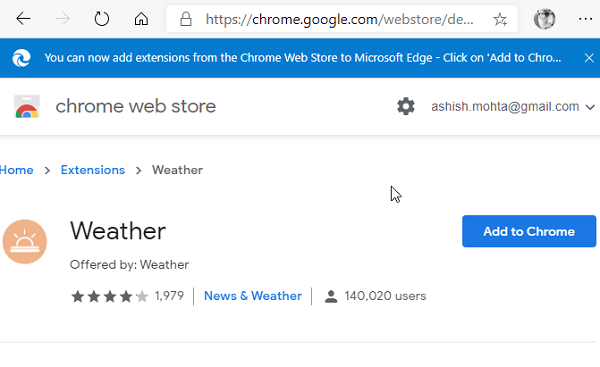
Uusi Microsoft Edge käyttää Chromium - moottoria, mikä tarkoittaa, että useimmat Chrome Web Storen(Chrome Web Store) laajennukset toimivat Edgessä(Edge) . Koska kehittäjillä on jo laajennukset Chrome - kaupassa, suosittelen katsomaan Chrome-lisäosien(Chrome Add-on) kauppaa ja asentamaan sen. Parasta on, että Microsoft antaa sinun virallisesti asentaa Chrome-laajennuksen Edgeen(Install Chrome Extension on Edge) ilman monimutkaisia toimenpiteitä.
- Siirry Chrome Web Storeen(Chrome Web Store) ja napsauta sivun yläreunassa olevasta bannerista Salli laajennukset muista kaupoista .(Allow extensions from other stores)
- Etsi laajennus, jonka haluat asentaa, ja napsauta sitten Lisää Chromeen (Add to Chrome ) -painiketta.
Miksi Microsoft Edge sammuttaa jotkin laajennukset?

Jos näet laajennuksen siirron jälkeen, mutta huomaat, että Microsoft Edge on sammuttanut sen, siihen on syy. Jos laajennus muuttaa selaimen asetuksia, kuten oletushakukonetta, uuden välilehden sivukokemusta ja paljon muuta, Edge sammuttaa sen käyttäjien suojelemiseksi. Koska kyseessä on siirto, uusi Microsoft Edge tarvitsee luvan, jotta nämä laajennukset voivat muuttaa asetuksia. Voit ottaa nämä laajennukset käyttöön seuraavasti:
- Kirjoita uuteen välilehteen edge://extensions/ ja paina sitten Enter - näppäintä
- Etsi laajennus ja ota sen käyttöön kytkemällä sen kytkin päälle.
- Sinua saatetaan pyytää näiden laajennusten tekemistä muutoksista, ja kun vahvistat, ne otetaan käyttöön.
Toivon, että viesti oli helppo ymmärtää, ja pystyit löytämään, miksi jotkut laajennuksista puuttuivat uudesta Microsoft Edgestä(Microsoft Edge) .
Varmista(Make) ensin, että ne olivat pois päältä, ja etsi sitten korvaavaa.
Related posts
Laajennukset-valikkopainikkeen poistaminen Microsoft Edge -työkalupalkista
Microsoft Edgen kotisivun asettaminen tai muuttaminen Windows 11/10:ssä
Lisää Home-painike Microsoft Edge -selaimeen
Median automaattisen toiston rajoittaminen Microsoft Edge -selaimessa
Google SafeSearchin pakottaminen Microsoft Edgessä Windows 10:ssä
Ota System Print -valintaikkuna käyttöön Microsoft Edgessä Windows 10:ssä
Kuinka poistaa päällekkäiset suosikit Microsoft Edge -selaimessa
Web-sivun URL-osoitteen jakaminen Microsoft Edge -selaimella
Microsoft Edge havaitsee väärän maantieteellisen sijainnin
Välilehtien lähettäminen muihin laitteisiin Microsoft Edgen avulla
Smart Copyn käyttäminen Microsoft Edgessä
Luo pikakuvake Microsoft Edge -selaimen avaamiseksi InPrivate-tilassa
Ota verkkoostosominaisuus käyttöön tai poista se käytöstä Microsoft Edgessä
Kuinka sammuttaa Microsoft Edge -sivuston push-ilmoitukset
Kuinka poistaa Microsoft Edge -selaushistoria automaattisesti poistuttaessa
Kuinka asentaa Chrome-teemat Microsoft Edge -selaimeen
Microsoft Edgeä ei voi avata sisäänrakennetulla järjestelmänvalvojan tilillä
Microsoft Edge -selaimen korjaaminen tai nollaus Windows 11:ssä
Kuinka asentaa Microsoft Edge -selain Chromebookiin
Poista osoitepalkin avattavan luettelon ehdotukset käytöstä Microsoft Edgessä
